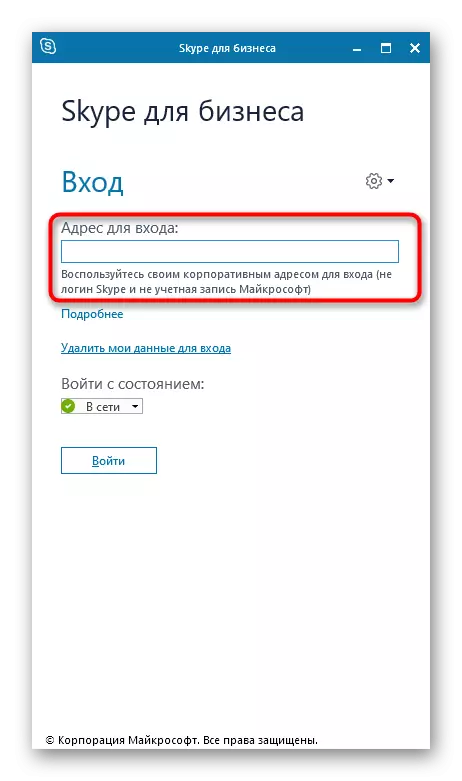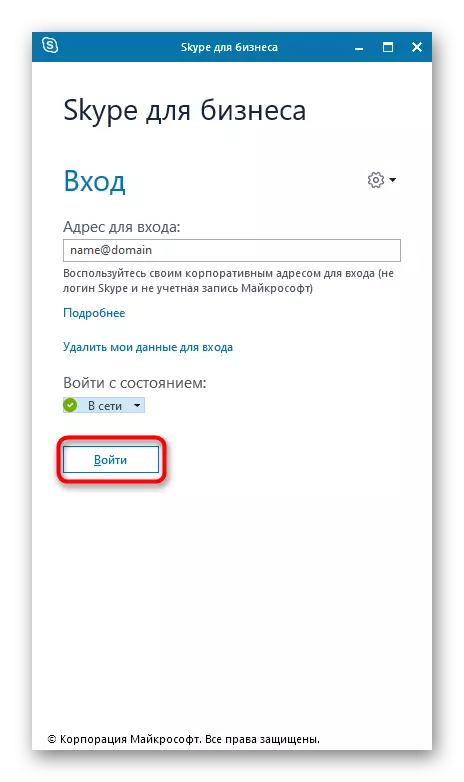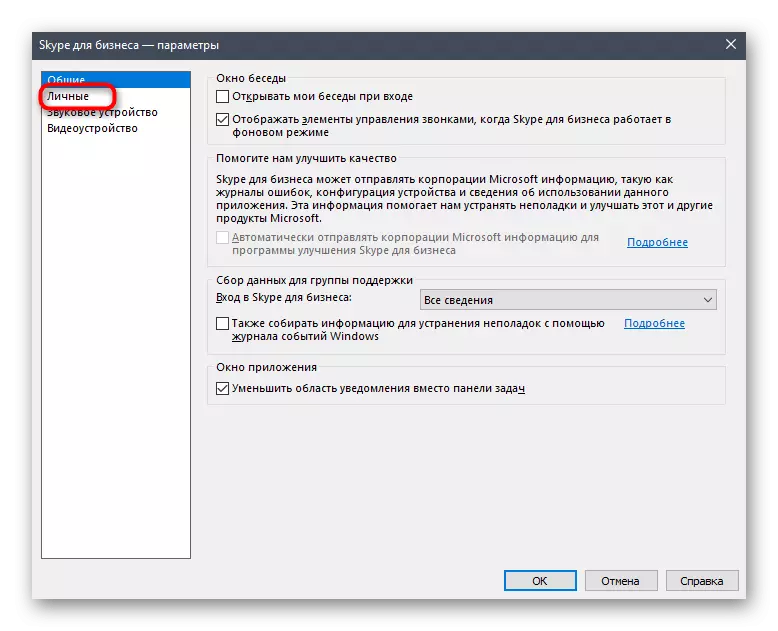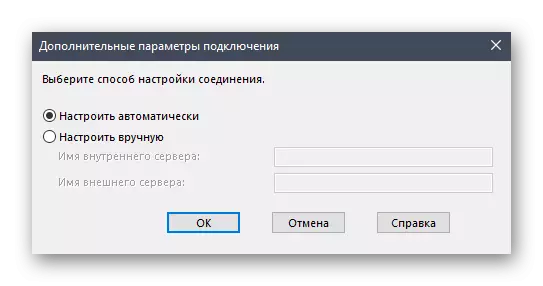Mètode 1: Connectar compte Microsoft
Aquesta opció és adequada per als usuaris que volen connectar al seu compte de Microsoft Windows-10 per a una adquisició addicional d'Office o s'activen quan es connecta a Skype per a empreses. El programari selecciona automàticament el perfil de l'usuari, de manera que només necessita confirmar que quan veieu una notificació corresponent en el moment de la primera cursa.

Si el seu compte encara no està connectat o l'Oficina de clau de producte per alguna raó no s'ha activat, veureu un missatge especial. Dret a través d'aquesta finestra, es pot anar a l'adquisició de clau o activació per completar la sol·licitud d'autorització i iniciar un complet el seu ús.
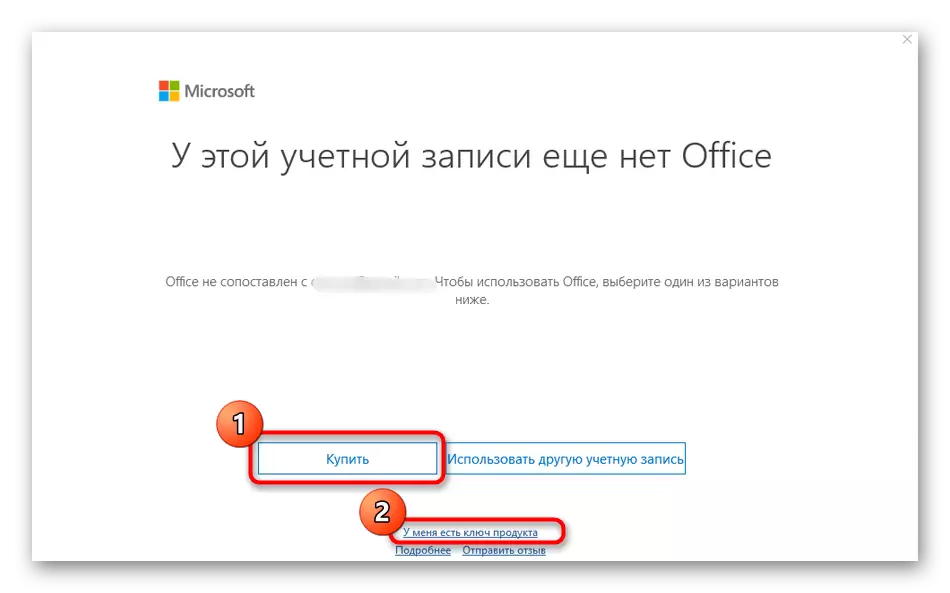
Mètode 2: Un altre compte de Microsoft
De vegades es requereix que l'usuari entreu en un perfil diferent Microsoft o Skype, que no s'utilitza en el sistema operatiu actual i encara no s'ha afegit. En aquest cas, l'algoritme d'acció és lleugerament diferent i es veu com es mostra a continuació.
- Quan la finestra apareix amb clic de confirmació de la inscripció es pot fer clic a "Utilitza un altre compte."
- Després de mostrar la nova finestra, feu clic a "Iniciar sessió".
- Esperen que la descàrrega s'ha completat, la pàgina d'inici de sessió, el que pot requerir uns segons.
- En el quadre, introdueixi l'adreça de correu electrònic, el telèfon o l'entrada de Skype.
- Introduïu la contrasenya adjunta al compte corrent per confirmar l'entrada.
- Se li notificarà sobre la concessió de la protecció a Windows Hola, si s'ha configurat en el sistema operatiu abans.
- Si cal, confirmeu la identitat mitjançant la introducció instal·lat en el sistema de codi PIN.
- Oficina començarà a entrenar, després de la qual cosa es pot anar a l'adquisició de la clau i, si està present, l'entrada s'executarà automàticament.

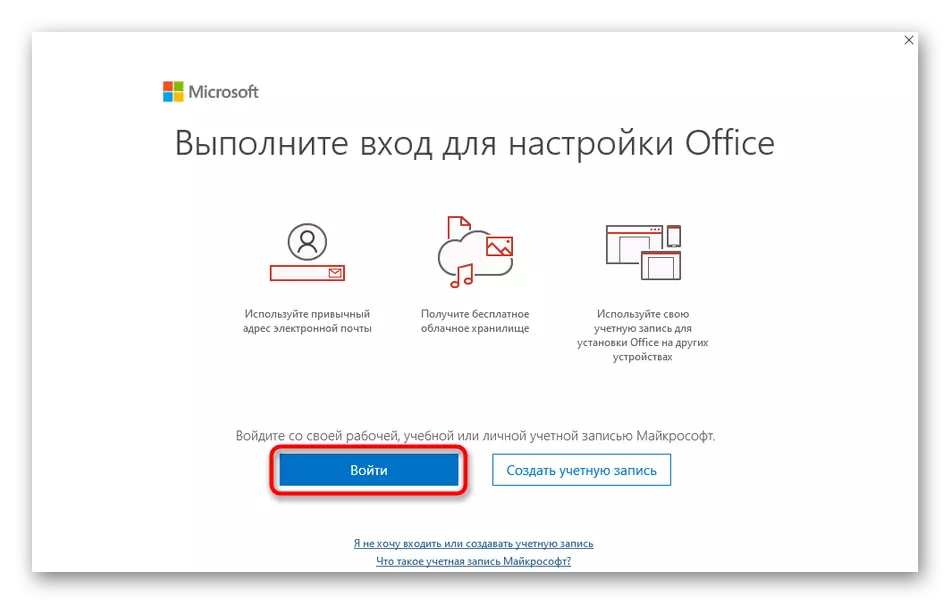






De la mateixa manera s'inicia la sessió per a qualsevol altre compte associats amb Microsoft. El canvi entre elles està disponible en qualsevol moment i és exactament el mateix que es va mostrar anteriorment.
Mètode 3: La clau del producte
Des del títol d'aquest mètode, ja està clar que és convenient per als usuaris que van adquirir una clau de llicència per a Office, però no pot obrir una sessió en un compte vinculat. A continuació, la clau pot ser introduït com una alternativa, i el programa va a recollir el perfil.
- Per fer-ho, a la pàgina d'inici de sessió, feu clic al mateix botó.
- Feu clic a Feu clic al clic "En el seu lloc, introdueixi la clau del producte."
- En el camp d'escriure la clau, que va ser comprat abans.
- Si s'introdueix correctament, es mostrarà un botó independent "Determinació de l'oficina", en el qual haurà de fer clic.
- El procés de preparació començarà, que pot trigar uns minuts.
- Prengui els termes de l'acord de llicència quan la notificació de l'activació reeixida.
- Si apareix de sobte una finestra addicional assistent d'activació, seleccioneu una opció de confirmació a través d'Internet i executar aquest procés, després de la qual cosa es pot procedir immediatament a l'ús de Skype per als negocis.







Mètode 4: Adreça corporativa
En finalitzar, considereu l'inici de sessió a l'adreça, que és proporcionada per l'administrador del sistema en desplegar Skype per a negocis a l'oficina de l'empresa. No hi ha necessitat de passar tots els procediments de registre o utilitzar un perfil personal, ja que el procés d'autorització és significativament diferent de la que vostè ha vist anteriorment.
- Si es notifica una confirmació de Microsoft Perfil, cancel·leu-la per mostrar la finestra d'entrada estàndard. Escrigui l'adreça rebuda de l'administrador, i en el cas de la seva absència, especificar les dades.
- Un exemple de l'entrada correcta que veieu a la captura de pantalla següent. És important que especifiqui el servidor intern i el nom extern.
- Abans d'entrar en la selecció de l'estat, que es mostra per defecte.
- Tan aviat com estigueu a punt, feu clic a "Iniciar sessió".
- El funcionament de l'organització de l'organització començarà, després de la qual cosa es registrarà immediatament l'inici de sessió.
- Si l'adreça d'entrada especificada no és adequat i per alguna raó no canvia, feu clic a la icona amb la icona d'engranatge per anar a la configuració.
- Allà, seleccioneu la secció "personal" a través del menú de l'esquerra.
- Canvieu el camp "Adreça d'entrada" o obrir les Opcions avançades.
- Tenen la possibilitat de configurar el servidor intern i extern quan es connecta si es requereix.